XP系统加快网速的方法
三个立刻提高网速的方法【绝对有效】

三个⽴刻提⾼⽹速的⽅法【绝对有效】如何提⾼⽹速?经常在论坛⾥看到有⼈在问如何提⾼⽹速这个问题,综合起来,给⼤家做个⽐较全⾯的解答。
如何提⾼⾃⼰的电脑⽹速要从两个⽅⾯来说明,⼀个是硬件,⼀个是软件。
展开说起来⽐较复杂;下⾯告诉您⼏个简单加速的⽅法,希望对您有所帮助!:⽅法⼀: WindowsXP对宽带连接速度进⾏了限制,是否意味着我们可以改造操作系统,得到更快的上⽹速度呢? 答:现在宽带⽹络正逐步⾛⼊家庭,得到⼴泛的应⽤,但是有的宽带⽹⽤户的⽹页浏览速度、上传及下载速度还不尽如⼈意。
其实在Windows2000或XP中,通过修改注册表,我们可以让宽带⽹的速度有⼤幅的提⾼,真正享受极速上⽹的乐趣。
运⾏“regedit”,以打开“注册表管理器”;然后,按以下路径找到HKEY_LOCAL_MACHINE\SYSTEM\CurrentControlSet\Services\Tcpip\Parameters。
右击“Parameters”⼦键右边相对应的空⽩处,选择“新建”→“DWORD值”,将其命名为“DefaultTTL”,然后,右击⿏标选择“修改”,在弹出的窗⼝中修改其值为“80”(⼗六进制)或128(⼗进制)。
再依次新建以下“DWORD值”,并且修改其数值(如有两值,则前者为⼗六进制,后者为⼗进制): “EnablePMTUBHDetect”=“0” “EnablePMTUDiscovery”=“1” “GlobalMaxTcpWindowSize”=“7FFF”或“32767” “TcpMaxDupAcks”=“2” “SackOpts”=“1” “Tcp1323Opts”=“1” “TcpWindowSize”=“7FFF”或“32767”(93440或186880或372300,视⽹络情况⽽定) 然后保存我们的修改,重新启动电脑,就可以享受更⾼的⽹络速度所带来的乐趣了。
沙滩上的美⼥图⽚ ⽅法⼆ 注意:本⽅法只适⽤于PPPoE⽅式的ADSL⽤户 在做这些修改之前请先做好注册表的备份,以便不适合你的情况的时候或修改错误时恢复同时这⾥所介绍的优化办法由于各地⽹络的不同不保证在您那⾥⼀定发挥作⽤。
winXP运行速度慢如何解决

winXP运行速度慢如何解决winXP运行速度慢如何解决有xp用户反映winxp系统出现运行程序反应速度缓慢的情况,那么winXP运行速度慢如何解决呢?今天店铺与大家分享下解决winXP 运行速度慢的具体操作步骤,有需要的朋友不妨了解下。
winXP运行速度慢解决方法1、定期整理磁盘碎片计算机硬盘中最细小的单位是扇区,一个档案通常会占用若干扇区,每当硬盘用久了,无数次的新增、更改和删除档案后,就会造成很多断断续续的扇区,因而非连续性的档案便会愈来愈多,硬盘磁头便需要花更多时间跳来跳去来读取数据,这就导致硬盘速度减慢。
有见及此,windows才会有“整理磁盘碎片”出现。
只要执行“整理磁盘碎片”,所有非连续性的档案都会被重新编排得整整齐齐,至于执行时间,大约一星期左右执行一次便可了。
2、去掉预定任务通常情况下,Windows XP在连接其它计算机时,会全面检查对方机子上所有预定的任务,这个检查会让你等上30秒钟或更多时间。
去掉的方法是开始a、修改注册表的run键,取消那几个不常用的东西,比如Windows Messenger。
启用注册表管理器:开始→运行→Regedit→找到“HKEY_CURRENT_USERSoftwareMicrosoftWindowsCurrentVersi onRunMSMSGS”/BACKGROUND这个键值,右键→删除,世界清静多了,顺便把那几个什么cfmon的都干掉吧。
b、修改注册表来减少预读取,减少进度条等待时间,效果是进度条跑一圈就进入登录画面了,开始→运行→regedit启动注册表编辑器,找HKEY_LOCAL_MACHINESYSTEM CurrentControlSetControl Session anagerMemoryManagementPrefetchParameters,有一个键EnablePrefetcher把它的数值改为“1”就可以了。
另外不常更换硬件的朋友可以在系统属性中把总线设备上面的设备类型设置为none(无)。
100%提高网速方法

在默认情况下Windows会限制百分之二十的网速,但是我们完全可以解除这个限制!下面为大家介绍不同系统下怎么提高网速?一、XP系统怎么提高网速1、点击桌面左下角的《开始》按钮,选择《运行》!2、会弹出一个对话框!3、在对话框里输入gpedit.msc 然后点击确定!就会弹出“组策略”!然后在“组策略”左边的菜单中依次展开“管理模板”>>“网络”;就会看到一个“QOS数据包计划程序”!单击“QOS数据包计划程序”,4、然后在右边的“设置”里双击“限制可保留带宽”!5、就会弹出一个对话框!6、然后把“带宽限制”后面的数据调整为“0”!7、然后在上面的单选框里选择“已启用”!“确定”即可!二、win7怎么提高网速Win7提高网速的方法有很多,我这里给大家介绍一种我亲自实测后感觉最有效果的方法。
1、首先在介绍前建议先查毒和清理系统垃圾。
这里不多赘述。
2、然后,依次打开:开始--运行--输入Regedit3、依次展开: HKEY_LOCAL_MACHINE--SYSTEM--CurrentControlSet --Services--Tcpip -- parameters。
如图所示。
4、在打开的右侧界面中,查找“DefaultTTL”(有的系统中自带,有的则没有。
没有的同学需要自建,方法是:依次选择:右键--新建—DWORD值边,命名为“DefaultTTL”,右击鼠标选出择“修改”,值改为 80(十六进制))5、在打开的右侧界面中,查找“Tcp13230pts”,数值数据改为“1”6、在打开的右侧界面中,查找“EnablePMTUBHDetec”,数值数据改为“0”7、到这里,注册表编辑器的设置基本完成。
其他的选项不建议修改,实测后效果不是很理想,按照以上步骤操作即可。
此方法主要是加快宽带网速,快去感觉下网速是不是有所提升。
三、Win8怎么提高网速不知道用win8系统的朋友有没有发现,win7与Win8系统下载东西的速度基本差不多,但在上网浏览网页的时候,会发现win7会比win8流畅上不少,按理说win8做了很多优化,这很不应该啊!到底是为什么呢?其实呢,这是因为下载东西的时候win7保留的时20%的带宽,而以win8的时保留80%的带宽,所以同样的网速下,win7自然比win8快了,下面就教您如何提升Win8上网速度,下面是具体的步骤:1、这里我们要先用win+R组合键调出运行框,然后输入“gpedit.msc"回车打开组策略编辑器2、在右侧的选项栏依次打开计算机配置-管理模块-网络-QoS数据包计划程序,双击打开限制可保留带宽3、在帮助的说明栏里发现“如果禁用或未配置此设置,则系统使用默认值为 20% 的连接带宽。
Windows系统如何解决网络速度慢的问题

Windows系统如何解决网络速度慢的问题网络速度慢是许多Windows系统用户经常面临的一个困扰。
无论是在使用浏览器浏览网页、下载文件还是进行在线游戏等活动时,网络速度慢都会严重影响用户体验。
在本文中,将介绍几种有效的解决方法,帮助Windows系统用户解决网络速度慢的问题。
一、检查网络连接首先,当网络速度慢时,需要检查网络连接是否正常。
可以尝试重新连接无线网络或者重新插拔有线连接,确保连接稳定。
同时,还可以通过打开其他设备或者应用程序来测试网络连接是否受到其他因素的影响。
二、优化网络设置Windows系统提供了一些网络优化设置,可以帮助提升网络速度。
以下是一些常用的优化方法:1. 更改DNS服务器:通过更换成高效的DNS服务器,可以加快网络访问速度。
可以在Windows系统的网络设置中更改DNS服务器地址,选择一些公共的DNS服务器,如谷歌的8.8.8.8和8.8.4.4。
2. 调整网络带宽限制:Windows系统中有一个网络带宽限制的设置,用于控制网络连接的速度。
可以将其设置成最大值,以充分利用网络带宽。
3. 禁用后台应用程序的网络访问:一些后台应用程序可能会占用网络带宽,导致其他应用程序速度变慢。
可以在任务管理器中禁用这些应用程序的网络访问,以提升网络速度。
三、清理系统垃圾文件系统垃圾文件的堆积可能会对网络速度产生一定的影响。
可以使用Windows系统自带的磁盘清理工具或者第三方清理软件来清理系统垃圾文件。
同时,还可以定期清理浏览器的缓存和Cookie,以减少对网络连接的影响。
四、更新网络驱动程序网络驱动程序是操作系统和网络适配器之间的桥梁,如果驱动程序过时或者损坏,可能会导致网络连接变慢。
可以通过设备管理器来检查并更新网络适配器的驱动程序。
如果没有及时更新的驱动程序,可以前往网络适配器的官方网站下载最新的驱动程序。
五、安装系统更新Windows系统定期发布系统更新,这些更新可能包含了对网络连接的优化和修复。
绝招提高网速的最好方法
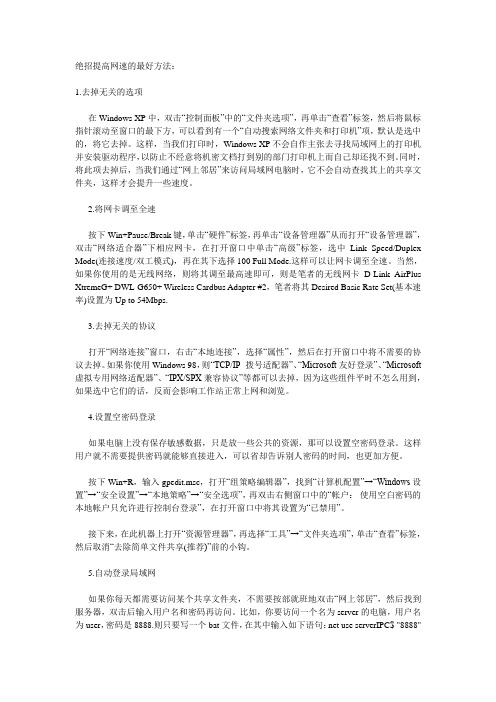
绝招提高网速的最好方法:1.去掉无关的选项在Windows XP中,双击“控制面板”中的“文件夹选项”,再单击“查看”标签,然后将鼠标指针滚动至窗口的最下方,可以看到有一个“自动搜索网络文件夹和打印机”项,默认是选中的,将它去掉。
这样,当我们打印时,Windows XP不会自作主张去寻找局域网上的打印机并安装驱动程序,以防止不经意将机密文档打到别的部门打印机上而自己却还找不到。
同时,将此项去掉后,当我们通过“网上邻居”来访问局域网电脑时,它不会自动查找其上的共享文件夹,这样才会提升一些速度。
2.将网卡调至全速按下Win+Pause/Break键,单击“硬件”标签,再单击“设备管理器”从而打开“设备管理器”,双击“网络适合器”下相应网卡,在打开窗口中单击“高级”标签,选中Link Speed/Duplex Mode(连接速度/双工模式),再在其下选择100 Full Mode.这样可以让网卡调至全速。
当然,如果你使用的是无线网络,则将其调至最高速即可,则是笔者的无线网卡D-Link AirPlus XtremeG+ DWL-G650+ Wireless Cardbus Adapter #2,笔者将其Desired Basic Rate Set(基本速率)设置为Up to 54Mbps.3.去掉无关的协议打开“网络连接”窗口,右击“本地连接”,选择“属性”,然后在打开窗口中将不需要的协议去掉。
如果你使用Windows 98,则“TCP/IP -拨号适配器”、“Microsoft友好登录”、“Microsoft 虚拟专用网络适配器”、“IPX/SPX兼容协议”等都可以去掉,因为这些组件平时不怎么用到,如果选中它们的话,反而会影响工作站正常上网和浏览。
4.设置空密码登录如果电脑上没有保存敏感数据,只是放一些公共的资源,那可以设置空密码登录。
这样用户就不需要提供密码就能够直接进入,可以省却告诉别人密码的时间,也更加方便。
如何提高winxp的响应速度及释放20%宽带网速教程
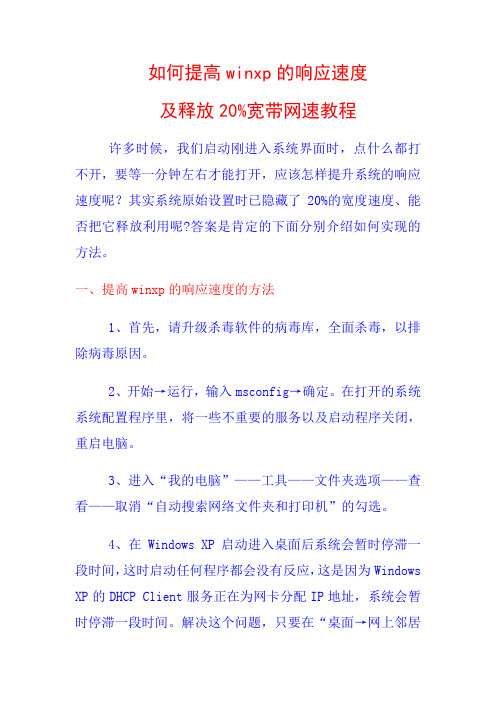
如何提高winxp的响应速度及释放20%宽带网速教程许多时候,我们启动刚进入系统界面时,点什么都打不开,要等一分钟左右才能打开,应该怎样提升系统的响应速度呢?其实系统原始设置时已隐藏了20%的宽度速度、能否把它释放利用呢?答案是肯定的下面分别介绍如何实现的方法。
一、提高winxp的响应速度的方法1、首先,请升级杀毒软件的病毒库,全面杀毒,以排除病毒原因。
2、开始→运行,输入msconfig→确定。
在打开的系统系统配置程序里,将一些不重要的服务以及启动程序关闭,重启电脑。
3、进入“我的电脑”——工具——文件夹选项——查看——取消“自动搜索网络文件夹和打印机”的勾选。
4、在Windows XP启动进入桌面后系统会暂时停滞一段时间,这时启动任何程序都会没有反应,这是因为Windows XP 的DHCP Client服务正在为网卡分配IP地址,系统会暂时停滞一段时间。
解决这个问题,只要在“桌面→网上邻居→右键→属性→网络连接”里,用鼠标右键单击“本地连接”图标,然后选择属性,在弹出的属性窗口的“常规”选项卡的列表里选择“Internet协议(TCP/IP)”一项,然后单击“属性”按钮。
在弹出的属性窗口中,选择“使用下面的IP地址”选项,并在“IP地址”和“子网掩码”中分别输入“192.168.0.1”和“255.255.255.0”,(具体的IP地址根据你的实际情况而定)最后单击OK退出设置窗口。
开始→设置→网络连接→右击“本地连接”→属性→双击“Internet 协议 (TCP/IP)”→如果IP地址为空的话,点“使用下面的IP地址”指定IP地址和子网掩码。
如可以将IP地址设为192.168.0.X(X为1-255之间任一值),子网掩码可设为255.255.255.0→确定→确定。
5、清除预取目录,进入C:\WINDOWS\Prefetch文件夹,将扩展名为pf的文件全部删除,重启。
二、释放20%网速的方法(注:win7系统操作相同)WindowsXP系统为了安全和稳定,保留了20%的系统带宽。
【WindowsXP技巧】修改MTU值,让网络更快更流畅

【WindowsXP技巧】修改MTU值,让网络更快更流畅MTU值是什么呢?就是电信运营商提供的每次在网络中发送数据的量的限制,超过了这个量一个数据就会被拆成两段甚至多段来发送。
而我们电脑里的网卡默认的每次发送数据的数据单元为1500。
如果运营商提供的网络每次只能发送的数据单元为1400的话,网卡每次的数据1500就会被拆成两次发出,造成发送数据的浪费,从而影响网络传送。
如果网络本身就不太好的话,很容易出现掉包的现象,因此合适的MTU有助于提供你的网速。
一、确定最合适的MTU值MTU的值到底是多少呢?设大了不行,设小了也不好。
最好能与网络运营商的网络MTU值同步就最佳。
怎样来确定最佳的MTU值呢?这里我们只需要借助一个Windows自带的命令行命令:Ping。
点击开始“菜单”——“运行”(如下图所示)在弹出的“运行”窗口中输入“cmd”后回车(或点击“确定”按钮)效果如下图:点击确定后,会弹出命令行窗口,输入“ping -f -l ”其中代表的是MTU值,这个值由你来定,如可以从1400开始,如果Ping的结果中出现“Packet needs to be fragmented but DF set.”。
说明被拆包了,要把值调小再试;如果调试通过则加大数值,找到不出现“Packet needs to be fragmented but DF set.”的最大值就是最佳的MTU 值。
(如图)从上图可以看出最佳的MTU值是1464,为1465时就要拆包了。
二、更改MTU值为最佳通过Ping命令,我们得到MTU值是1464(这是我的机器,你的自己测试),但在发送数据还有28字节的数据头,所以最终的MTU值为1464+28=1492。
下面开始修改这个值:打开运行窗口,输入“regedit”后回车打开注册表编辑器,然后依次选择“HKEY_LOCAL_MACHINE/SYSTEM/CurrentControlSet/Services/Tcpip/Parameters/Interfac es”,在该项下会看到很多接口,单击其中的每个接口,在右侧则都会有一个“IPAddress”的键,查看它的值,如果它的值与当前网卡的IP地址相同,那么就表示这个接口为当前使用的。
解决Windows上的网络速度慢的问题的方法

解决Windows上的网络速度慢的问题的方法在解决Windows上的网络速度慢的问题之前,我们需要先了解一些可能导致网络速度变慢的常见原因。
这些原因包括硬件设备问题、网络配置问题、软件设置问题以及可能存在的外部干扰等。
本文将介绍一些可能的解决方法,帮助您提高Windows上的网络速度。
1. 检查网络连接问题首先,您可以检查一下网络连接是否正常。
确保所有的网络设备都正常运行,包括路由器、交换机和调制解调器。
检查电缆、天线或Wi-Fi适配器是否连接稳定。
您还可以尝试重启这些设备以消除任何临时故障。
2. 更新驱动程序和操作系统过时的网络驱动程序和操作系统可能会导致网络速度下降。
您可以使用设备管理器来检查并更新网络适配器驱动程序。
此外,确保您的Windows操作系统及时更新,以便享受最新的修复程序和性能改进。
3. 关闭不必要的后台应用程序和进程某些后台应用程序和进程可能会占用网络带宽,导致网络速度下降。
您可以使用任务管理器关闭这些不必要的进程或应用程序,以释放带宽并提高网络速度。
4. 修改网络配置有时,网络配置也可能导致网络速度变慢。
您可以尝试以下方法来改善网络配置:- 更改DNS服务器:将DNS服务器切换到较快的公共DNS服务器,如谷歌的8.8.8.8或亚马逊的54.239.26.214。
- 使用固定IP地址:将您的计算机设置为使用固定IP地址而不是动态分配的IP地址,这有助于减少网络连接时间。
- 调整TCP/IP设置:通过更改TCP/IP设置来优化网络连接。
您可以使用命令提示符来执行以下命令:netsh int tcp set global autotuninglevel=normal。
5. 禁用自动更新和后台下载在Windows系统中,自动更新和后台下载可能会占用大量的网络带宽,导致网络速度变慢。
您可以暂时禁用这些功能,以便在您需要更快的网络速度时获得更好的体验。
6. 检查安全软件和防火墙设置某些安全软件和防火墙设置可能会限制网络连接并减慢网络速度。
- 1、下载文档前请自行甄别文档内容的完整性,平台不提供额外的编辑、内容补充、找答案等附加服务。
- 2、"仅部分预览"的文档,不可在线预览部分如存在完整性等问题,可反馈申请退款(可完整预览的文档不适用该条件!)。
- 3、如文档侵犯您的权益,请联系客服反馈,我们会尽快为您处理(人工客服工作时间:9:00-18:30)。
XP系统加快网速的方法可以应用一些第三方的网络提速软件,最佳配置你的modem,达到提高上网速度的目的。
如果你使用的是winxp pro?那么可以利用组策略,提高你的上网速度。
依次找到开始→运行,键入Gpedit.msc回车。
找到“本地计算机”策略→计算机配置→管理模板→网络→QOS数据包调度程序,找到限制可保留带宽策略,双击进入。
在设置选项卡中选择“已启用”,并将带宽限制改为0。
这样,在理论上,无论你是Modem拨号,还是ISDN?甚至是ADSL?都会将速度提高20%。
看不懂的朋友去/wgjs/luyou/n/2005-05-19/5192_2.html自己去找一加快网速很有效的小软件.适用于ADSL用户.很小且不损电脑.打开各类网站感觉速度明显加快一倍以上.尤其让偶高兴的是原来在高峰阶段慢如牛甚至打不开的LOTA图也变快了.可能有的朋友早已使用了类似的软件偶到今天才知道不过我想还是有人不知道吧?分享一下也无妨.安装使用都十分简单,下载地址:/soft/3820.htm安装后点击桌面图标打开----点击高级超频----选择上边的开始校验网站"开始校验",校验完里面的几十个网站----最后点击下边的高级超频就OK了!当然你要重启电脑才能生效ADSL网络慢的原因 来源:网络作者:时间:2008-04-03 1、网卡绑定的协议太多网卡上如果绑定了许多协议,当数据通过网卡时,计算机就要花费很多时间来确定这个数据使用哪种协议来传送,这时就会感觉上慢。
解决方法:删除多余协议,如果是在局域网中需要连接其它计算机,可以用双网卡,一块网卡只运行PPPOE协议来连接ADSL,提供上网的外部连接,另一块网卡运行局域网的其他协议,从而各尽其职提高性能,这样客户端上网速度就会改善。
2、ADSL设备散热不良ADSL设备工作时发热量比较大,平时要注意散热,如刚上网时正常,5分钟左右,网速下降,下载速率与窄带56kMODEM一样,这时用手摸设备很烫,换一个ADSL设备,速度就上来了。
解决方法:一般环境要通风,温度应控制在10℃~30℃。
相对湿度保持在40%~70%为好。
3、访问互联网接口错误这是由于Windows的Internet连接向导给IE指定的访问互联网接口错误引起的,Enterhet300(虚拟拨号软件)使用的是局域网类型虚拟拨号,而IE缺省使用普通拨号,浏览的时候IE首先寻找拨号接口。
找不到拨号以后就找局域网里面有没有代理服务器,最后才会找到Enternet300这个接口,所以会很慢。
解决办法:重新运行一遍Internet(互联网)连接向导,选择局域网方式,并取消自动搜索代理服务器就可解决。
4、系统不支持多任务如果计算机刚刚符合最低配置,故系统就不能支持同时浏览网页、下载软件、听音乐等多项任务。
多种任务同时工作时就会感觉上网慢。
解决办法:建议同时工作任务一般不超过两项为好。
5、未绑定TCP/IP协议未绑定TCP(传输控制协议)/IP(国际协议),多为网卡驱动程序没装好、网卡质量有问题、PCI(总线标准)插槽不好。
解决办法:应先把设备管理器里的网卡驱动删除,重启后安装驱动程序;如果还是不好,建议把网卡换一个PCI插槽,仍不好可再换一块网卡。
6、电话线路质量低劣ADSL技术对电话线路的质量要求较高,目前采用的ADSL是一种RADSL(即速率自适应ADSL),如果电话局到用户间的电话线路在某段时间受到外在因素干扰,RADSL会根据线路质量的优劣和传输距离的远近,动态地调整用户的访问速度。
如访问的是国外站点,速度会受到出口带宽及对方站点线路、设备配置情况等因素影响,需要全网协调配合解决。
线路问题主要有:因为施工时未遵循施工标准,遗留质量隐患,如没加塑料套管导致老鼠咬断线路;配线架或其他材料因质量问题,导致跳线接触不良;用户在装修时暗敷的室内线损坏等。
解决办法:检查线路是否正常,可以选择要求电信局更换电话线路。
7、软件没有重新设置用户安装ADSL宽带后,上网条件已经发生变化,相应的工具软件却没有重新设置,也是造成速度慢的原因之一。
如通信软件QQ,就需要对它进行一些设置。
解决办法:从QQ面板中选择“系统参数”命令,点击“网络设置”标签将原来的“拨号上网”改为“局域网接入Internet”就可以了。
8、微机硬件软件问题硬件故障主要表现在用户网卡损坏或没有正确安装;微机主板和网卡不兼容;用户微机档次太低,内存少导致运行速度慢。
如硬件配置达不到操作系统要求就会导致微机运行相当慢,上网速度也不可能高。
软件故障主要是由于用户不了解计算机知识,在使用过程中误操作,导致操作系统出错或拨号软件损坏而无法上网;没有正确操作,使拨号软件非法关闭,导致软件出错;浏览一些网页后,系统出现问题,在处理时不慎将备份的拨号软件删掉;微机出现问题,重装系统后,没有安装拨号软件。
网速慢的几种原因 来源:网络作者:时间:2008-04-03 网速慢的几种原因:一、网络自身问题您想要连接的目标网站所在的服务器带宽不足或负载过大。
处理办法很简单,请换个时间段再上或者换个目标网站。
二、网线问题导致网速变慢我们知道,双绞线是由四对线按严格的规定紧密地绞和在一起的,用来减少串扰和背景噪音的影响。
同时,在T568A标准和T568B标准中仅使用了双绞线的1、2和3、6四条线,其中,1、2用于发送,3、6用于接收,而且1、2必须来自一个绕对,3、6必须来自一个绕对。
只有这样,才能最大限度地避免串扰,保证数据传输。
本人在实践中发现不按正确标准(T586A、T586B)制作的网线,存在很大的隐患。
表现为:一种情况是刚开始使用时网速就很慢;另一种情况则是开始网速正常,但过了一段时间后,网速变慢。
后一种情况在台式电脑上表现非常明显,但用笔记本电脑检查时网速却表现为正常。
对于这一问题本人经多年实践发现,因不按正确标准制作的网线引起的网速变慢还同时与网卡的质量有关。
一般台式计算机的网卡的性能不如笔记本电脑的,因此,在用交换法排除故障时,使用笔记本电脑检测网速正常并不能排除网线不按标准制作这一问题的存在。
我们现在要求一律按T586A、T586B标准来压制网线,在检测故障时不能一律用笔记本电脑来代替台式电脑。
三、网络中存在回路导致网速变慢当网络涉及的节点数不是很多、结构不是很复杂时,这种现象一般很少发生。
但在一些比较复杂的网络中,经常有多余的备用线路,如无意间连上时会构成回路。
比如网线从网络中心接到计算机一室,再从计算机一室接到计算机二室。
同时从网络中心又有一条备用线路直接连到计算机二室,若这几条线同时接通,则构成回路,数据包会不断发送和校验数据,从而影响整体网速。
这种情况查找比较困难。
为避免这种情况发生,要求我们在铺设网线时一定养成良好的习惯:网线打上明显的标签,有备用线路的地方要做好记载。
当怀疑有此类故障发生时,一般采用分区分段逐步排除的方法。
四、网络设备硬件故障引起的广播风暴而导致网速变慢作为发现未知设备的主要手段,广播在网络中起着非常重要的作用。
然而,随着网络中计算机数量的增多,广播包的数量会急剧增加。
当广播包的数量达到30%时,网络的传输效率将会明显下降。
当网卡或网络设备损坏后,会不停地发送广播包,从而导致广播风暴,使网络通信陷于瘫痪。
因此,当网络设备硬件有故障时也会引起网速变慢。
当怀疑有此类故障时,首先可采用置换法替换集线器或交换机来排除集线设备故障。
如果这些设备没有故障,关掉集线器或交换机的电源后,DOS下用“Ping”命令对所涉及计算机逐一测试,找到有故障网卡的计算机,更换新的网卡即可恢复网速正常。
网卡、集线器以及交换机是最容易出现故障引起网速变慢的设备。
五、网络中某个端口形成了瓶颈导致网速变慢实际上,路由器广域网端口和局域网端口、交换机端口、集线器端口和服务器网卡等都可能成为网络瓶颈。
当网速变慢时,我们可在网络使用高峰时段,利用网管软件查看路由器、交换机、服务器端口的数据流量;也可用Netstat命令统计各个端口的数据流量。
据此确认网络数据流通瓶颈的位置,设法增加其带宽。
具体方法很多,如更换服务器网卡为100M或1000M、安装多个网卡、划分多个VLAN、改变路由器配置来增加带宽等,都可以有效地缓解网络瓶颈,可以最大限度地提高数据传输速度。
六、蠕虫病毒的影响导致网速变慢通过E-mail散发的蠕虫病毒对网络速度的影响越来越严重,危害性极大。
这种病毒导致被感染的用户只要一上网就不停地往外发邮件,病毒选择用户个人电脑中的随机文档附加在用户机子的通讯簿的随机地址上进行邮件发送。
成百上千的这种垃圾邮件有的排着队往外发送,有的又成批成批地被退回来堆在服务器上。
造成个别骨干互联网出现明显拥塞,网速明显变慢,使局域网近于瘫痪。
因此,我们必须及时升级所用杀毒软件;计算机也要及时升级、安装系统补丁程序,同时卸载不必要的服务、关闭不必要的端口,以提高系统的安全性和可靠性。
七、防火墙的过多使用防火墙的过多使用也可导致网速变慢,处理办法不必多说,卸载下不必要的防火墙只保留一个功能强大的足以。
八、系统资源不足您可能加载了太多的运用程序在后台运行,请合理的加载软件或删除无用的程序及文件,将资源空出,以达到提高网速的目的。
For NT XP1. 到执行打regedit 到HKEY_LOCAL_MACHINE\SYSTEM\CurrentControlSet\Services\Tcpip\Parameters新增DWORD名为GlobalMaxTcpWindowSize 数值改为360000 选十进制新增DWORD名为TcpWindowSize 数值改为360000 选十进制新增DWORD名为Tcp1323Opts 数值改为1 选十进制新增DWORD名为DefaultTTL 数值改为64 选十进制新增DWORD名为EnablePMTUDiscovery 数值改为 1 选十进制新增DWORD名为EnablePMTUBHDetect 数值改为0 选十进制新增DWORD名为SackOpts 数值改为1 选十进制新增DWORD名为TcpMaxDupAcks 数值改为2 选十进制之后到HKEY_LOCAL_MACHINE\SYSTEM\CurrentControlSet\Services\Tcpip\Parameters\Interfaces\ interface (这个interface 要自己新增指住Interfaces新增机码名为interface)新增DWORD名为MTU 数值改为8000 (if use 10M)1500 (if use 1.5M)2000 (if use 3M) 选十进制之后到HKEY_USERS\DEFAULT\Software\Microsoft\Windows\CurrentV ersion\InternetSettings新增DWORD名为MaxConnectionsPerServer 数值改为00000100 选十进制新增DWORD名为MaxConnectionsPer1_0Server 数值改为00000100 选十进制之后到Win XP让宽频速度提升50倍Win XP的网路传输相关设定并没有完全发挥宽频上网效能的极限。
